| PART 1 |
Menambahkan device menggunakan metode P2P. |
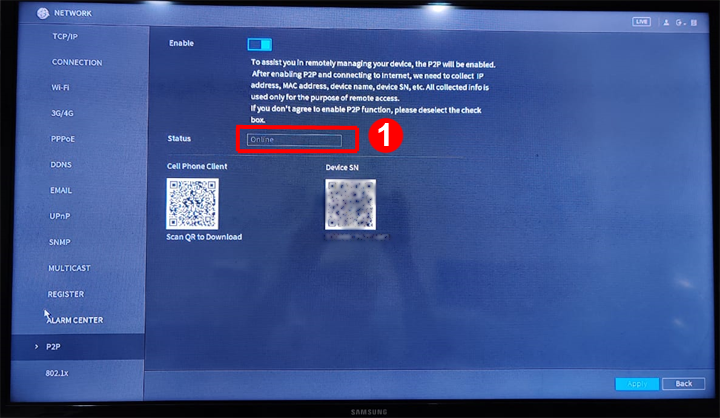 |
|
| 1 | • Untuk menggunakan metode P2P pastikan bahwa P2P pada DVR anda sudah berstatus online. (1) Apabila belum berstatus online dapat dilihat melalui link berikut : http://visilink.id/cara-setting-dvr-untuk-melihat-melalui-gadget-handphone-tablet-_77.htm |
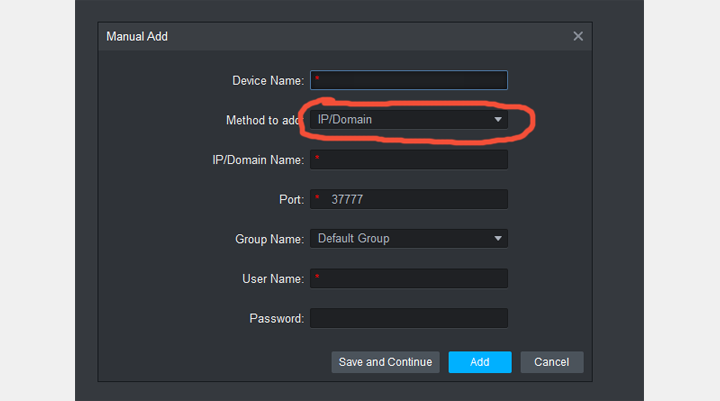 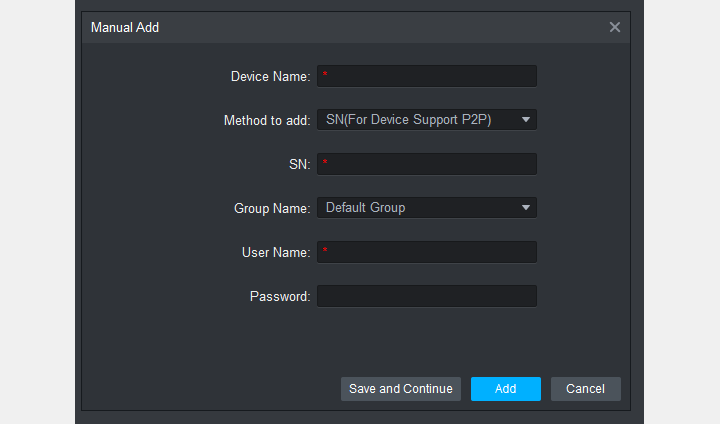 |
|
| 2 | • Method to add pilih "SN(For Device Support P2P)" • Masukan data-data sebagai berikut : - Device Name : Rumah, Ruko, Gudang penamaan device yang ingin di tambah. - SN : Serial number DVR / IP camera yang ingin di tambahkan. - Username : admin / username lainnya yang telah di buat. - Password : password di isi sesuai dengan account yang di pilih, password akun berasal dari password akun DVR. |
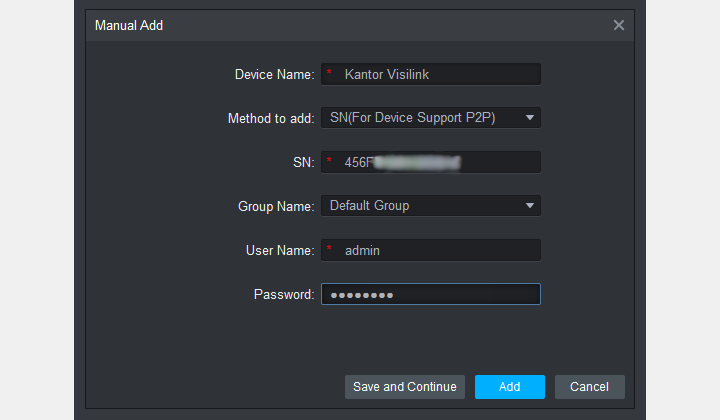 |
|
| 3 | Setelah mengisi semua informasi, klik add untuk menambahkan. |
| - | Lanjut ke PART 3. |
| PART 2 |
Menambahkan device menggunakan metode IP/Domain. |
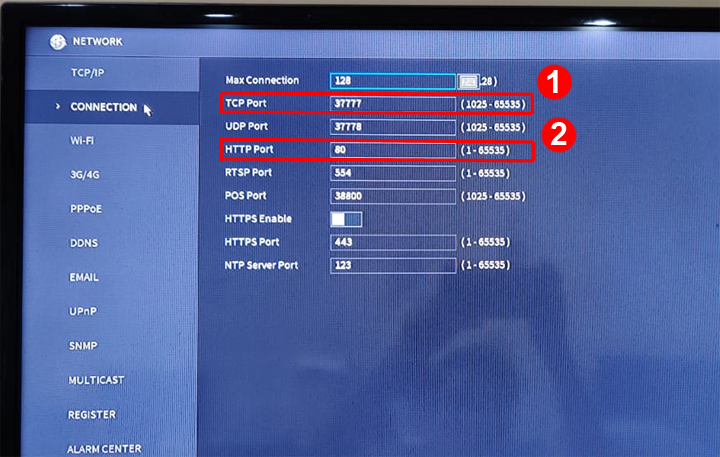 |
|
| 1 | • Untuk menggunakan metode IP domain, pastikan anda sudah memforward/membuka port yang digunakan pada DVR. • Port default : HTTP Port 80, TCP Port 3777. |
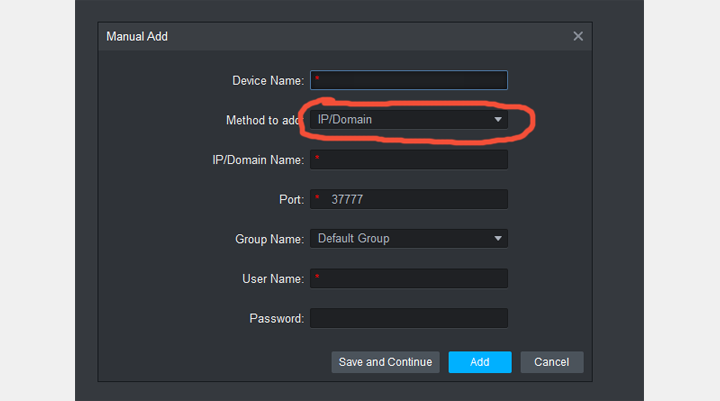 |
|
| 2 | Pilih method to add "IP/Domain". Masukan data-data sebagai berikut : Device Name : Rumah, Ruko, Gudang, hanya penamaan device yang ingin di tambahkan. IP / Domain Name : IP Public anda, IP lokal, atau DNS yang anda gunakan. Port : TCP port sesuai dengan DVR / Device yang akan di akses ( 37777 default TCP port untuk produk Visilink). Username : admin / username lainnya yang telah dibuat. Password : password di isi sesuai dengan account yang di pilih, password akun berasal dari password akun DVR. |
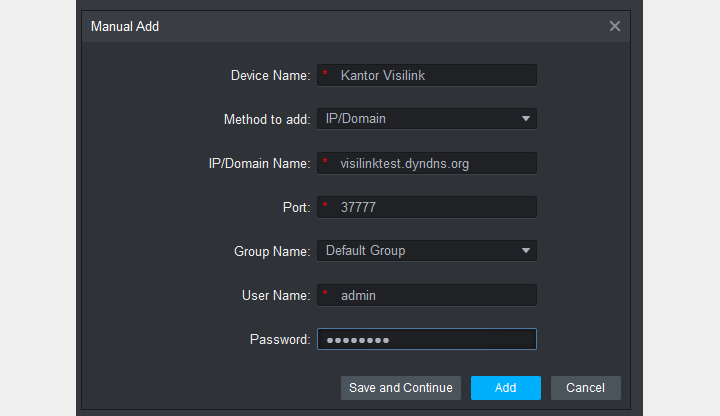 |
|
| 3 | Setelah mengisi semua informasi klik add untuk menambahkan. |
| - | Lanjut ke PART 3. |
| PART 3 |
Mengakses Live-View pada DVR yang di daftarkan. |
 |
|
| 1 | Anda telah berhasil menambahkan device ke dalam SmartPSS, pastikan status device anda telah online. |
 |
|
| 2 | Pilih tanda + pada bagian atas menu SmartPSS. |
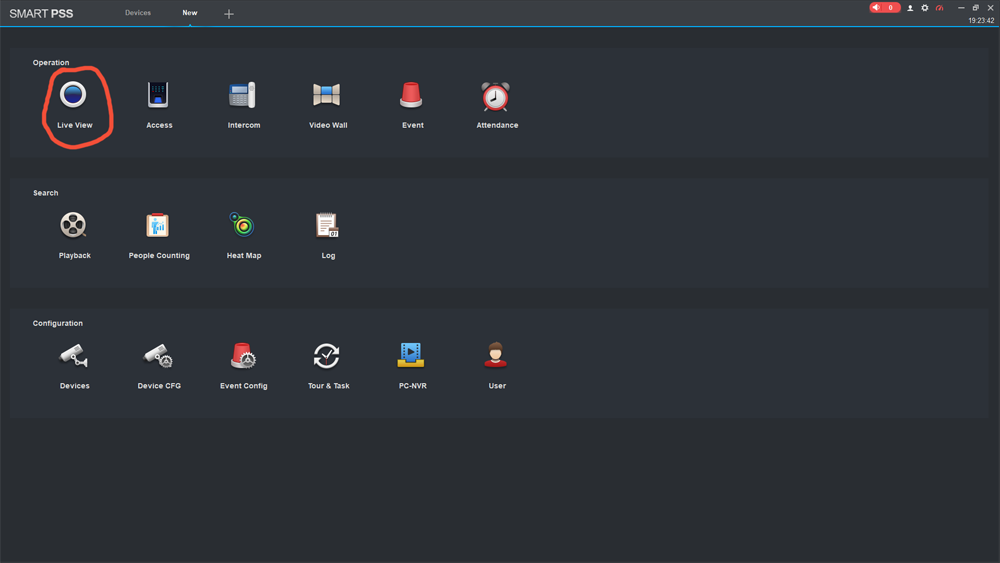 |
|
| 3 | Pilih menu Live View untuk menampilkan CCTV yang telah di daftarkan. |
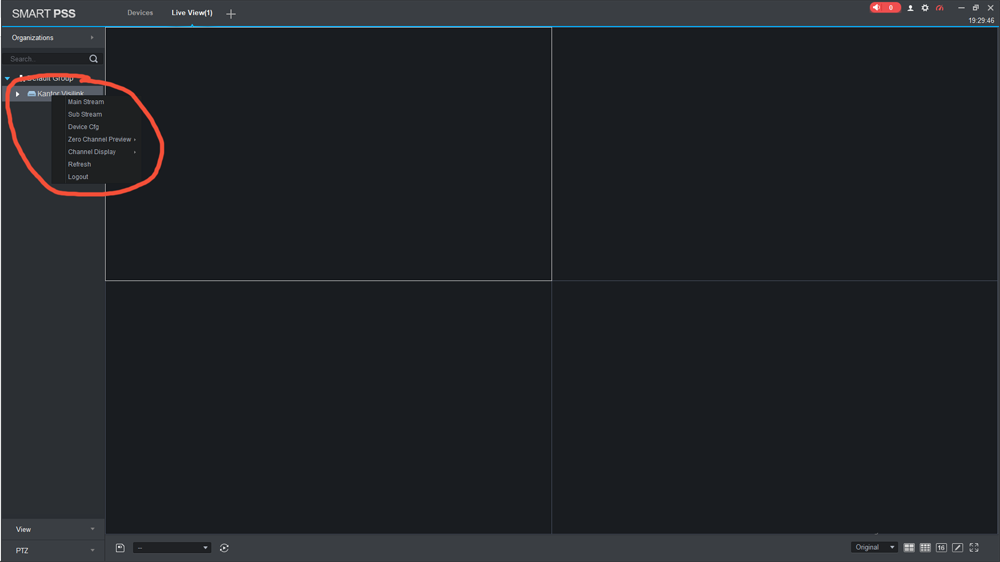 |
|
| 4 | Klik kanan pada DVR yang ingin di akses, pilih main/sub stream. |

1 Komentar
Berikan komentar anda